Najlepsze aplikacje do klonowania aplikacji na iPhonea w celu uruchomienia wielu kont | Nie jest wymagany jailbreak

Dowiedz się, jak sklonować aplikacje na iPhone

Zaraz po pracy z trendu domowego, Google udostępniło usługę Google Meet bezpłatną dla wszystkich . Gigant wyszukiwania przeniósł uwagę z Hangouts na Meet i w szybkim tempie dodał nowe funkcje. Częściowo była to odpowiedź na rosnącą popularność Zooma . Jednym z takich dodatków jest możliwość rozmycia lub zmiany tła podczas wirtualnej konferencji.
Uczestnicy nie będą mogli zobaczyć Twojej rzeczywistej lokalizacji. Zamiast tego mogą tylko spojrzeć na tło, którego używasz. Google Meet idzie dalej i oferuje możliwość przesyłania niestandardowych teł z komputera PC lub Mac, aby używać ich podczas rozmów wideo.
Pobierz tła Google Meet
Jak wspomniałem, Google Meet zawiera kilka domyślnych tapet tła do wyboru. Użytkownicy mogą również importować jeden z pamięci komputera PC lub Mac.
Znalezienie wysokiej jakości obrazów wolnych od tantiem może być mylące. Nie będziesz chciał spędzać tak dużo czasu w sieci, szukając odpowiednich tapet na następne spotkanie.
Porozmawiajmy o niektórych witrynach oferujących wysokiej jakości obrazy wolne od tantiem. Omówimy również, jak zmienić tło Google Meet i inne wskazówki, aby uzyskać doskonałe pierwsze wrażenie podczas rozmowy w Google Meet.
Znajdź tła Google Meet
Istnieją dwa sposoby na uzyskanie przyjemnego tła Google Meet z internetu. Możesz zdecydować się na bezpłatne strony internetowe, które oferują miliony obrazów do użytku osobistego. Jeśli potrzebujesz konkretnych obrazów, przejdź do witryn, które pozwalają twórcom sprzedawać obrazy po określonej cenie.
1. Pixabay
Pixabay oferuje ponad 1,8 miliona zdjęć za darmo do użytku osobistego. Otwórz witrynę za pomocą poniższego linku i wyszukaj bezpłatne obrazy bezpośrednio z ekranu głównego. Strona domyślna składa się ze zdjęć, ilustracji, wektorów i nie tylko. Przejdź do zakładki Zdjęcia i rozpocznij wyszukiwanie obrazów.
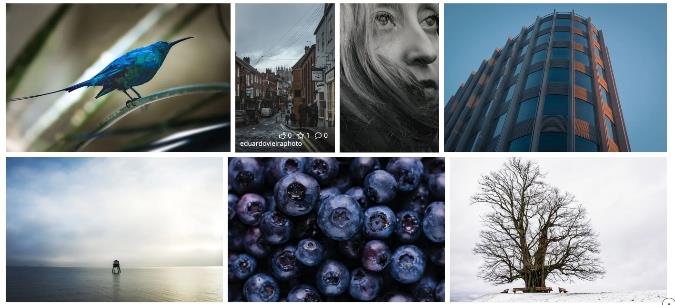
Możesz wyszukiwać zdjęcia kawiarni, sal konferencyjnych, znanych miejsc i nie tylko. Pixabay zaprezentuje zarówno obrazy pionowe, jak i poziome. Użyj filtra Orientacja u góry, aby pokazać tylko obrazy poziome.
Wybierz zdjęcia, które Ci się podobają i naciśnij przycisk „Darmowe pobieranie”, wybierz rozdzielczość i gotowe.
Odwiedź Pixabay
2. Unsplash
Unsplash to kolejne świetne źródło, w którym można znaleźć zabawne tapety do rozmów wideo w Google Meet. Uważam, że kolekcja Unsplash jest lepsza od kolekcji Pixabay. Oferuje wiele kolekcji tapet bezpośrednio na ekranie głównym.
Nie należy decydować się na zdjęcia w rozdzielczości pionowej, ponieważ nie będą one dobrze wyglądać podczas wideorozmów.
Jeśli jesteś podobny do mnie i nie chcesz przesadzać z tłem tapety w Google Meet, wyszukaj na tych stronach Biurko.
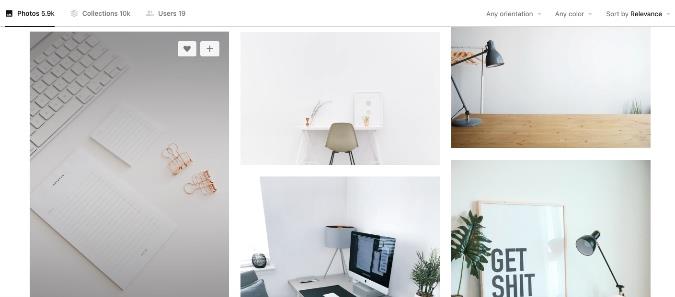
Na przykład tutaj na Unsplash szukałem „biurko” i spojrzałem na następujące wyniki na powyższym obrazku. Wygląda profesjonalnie i wykonuje swoją pracę. Jest to również naturalne i utrudnia uczestnikom zorientowanie się, że używasz niestandardowej tapety jako tła.
Odwiedź Unsplash
Użyj Snap Camera
Snap Camera od Snapchat to darmowa aplikacja komputerowa, która zapewnia zabawny obiektyw podczas nudnych rozmów wideo. Oczywiście te efekty nie są dla wszystkich i na pewno nie do celów zawodowych. Najlepiej nadają się do wirtualnych obchodów urodzin i innych przyjęć. Wykonaj poniższe czynności, aby używać Snap Camera z Google Meet.
1: Przejdź do witryny Snap Camera i pobierz aplikację na komputer PC lub Mac.
Pobierz kamerę Snap
2: Po udanej instalacji otwórz aplikację Snap Camera.
3: Zobaczysz setki soczewek wykonanych przez członków społeczności z podglądem na żywo.
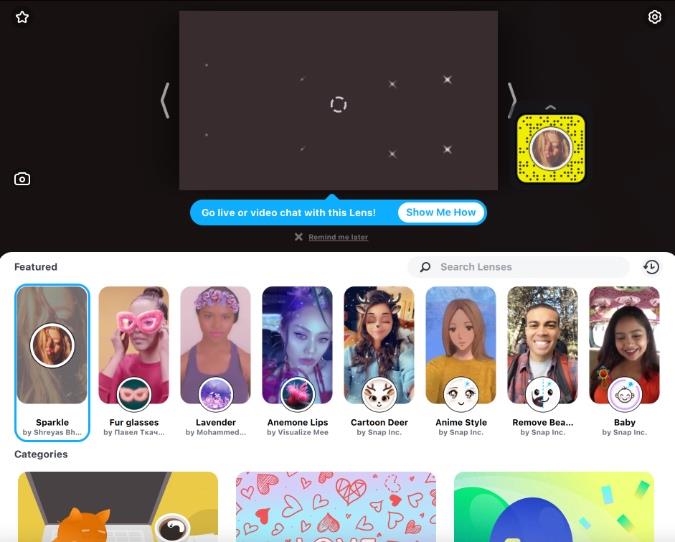
4: Wybierz i zastosuj preferowaną soczewkę. Użyj trybu podglądu na żywo, aby przejrzeć wynik.
5: Zamknij aplikację Snap Camera. Nie martw się. Aplikacja nadal działa w tle.
6. Otwórz przeglądarkę internetową i przejdź do Google Meet.
7: Musisz zmienić ustawienia Google Meet, aby używać Snap Camera jako domyślnej kamery wideo w usłudze. Stuknij ikonę Ustawienia w prawym górnym rogu.
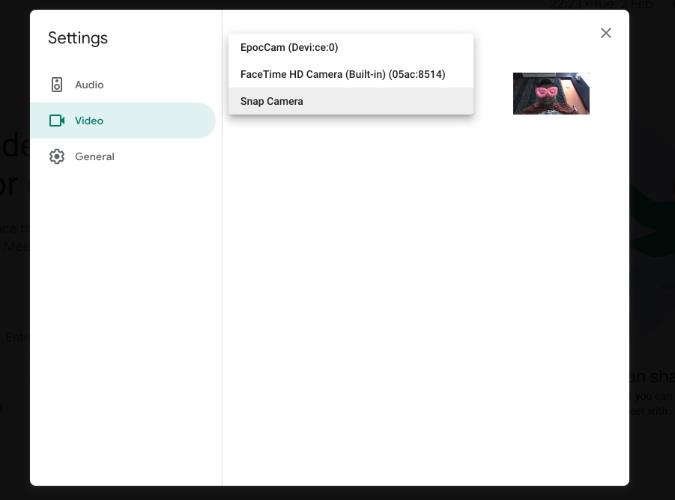
8: Przejdź do zakładki Wideo i wybierz Snap Camera z menu aparatu.
Od teraz za każdym razem, gdy rozpoczniesz rozmowę wideo w Google Meet, przełączy się ona na Snap Camera jako domyślny kanał wideo i użyje wybranego obiektywu do zmiany tła.
Jak zmienić tło Google Meet
Teraz, gdy znalazłeś idealny obraz tła do następnego spotkania w Google Meet, dowiedz się, jak skonfigurować go w oprogramowaniu.
1: Otwórz Google Meet w internecie i rozpocznij spotkanie lub dołącz do trwającego.
2: Stuknij przełącznik zmiany tła w prawym dolnym rogu.
3. Wybierz jedną z istniejących tapet lub użyj ikony +, aby zaimportować jedną z pamięci urządzenia.
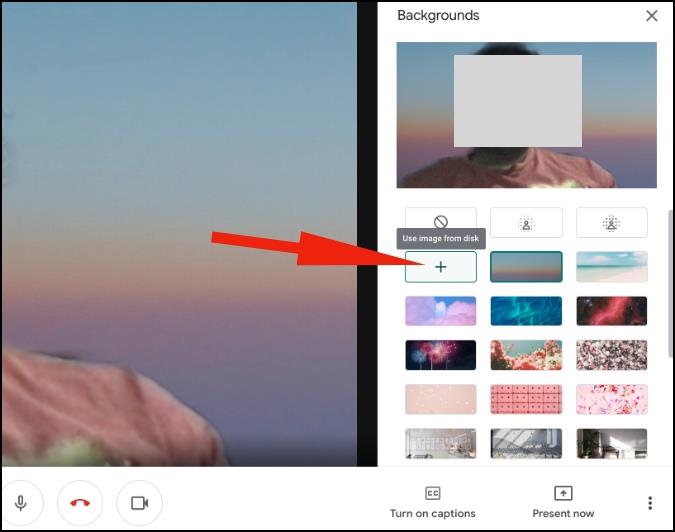
Wskazówki dotyczące spotkań w Google Meet
Korzystaj z Google Meet jak profesjonalista
Niestandardowe tła Google Meet to obowiązkowa funkcja dla każdego. Zapoznaj się z powyższymi wskazówkami i wywieraj wpływ, dołączając do spotkania w Google Meet lub je komponując.
Dowiedz się, jak sklonować aplikacje na iPhone
Dowiedz się, jak skutecznie przetestować kamerę w Microsoft Teams. Odkryj metody, które zapewnią doskonałą jakość obrazu podczas spotkań online.
Jak naprawić niedziałający mikrofon Microsoft Teams? Sprawdź nasze sprawdzone metody, aby rozwiązać problem z mikrofonem w Microsoft Teams.
Jeśli masz dużo duplikatów zdjęć w Zdjęciach Google, sprawdź te cztery skuteczne metody ich usuwania i optymalizacji przestrzeni.
Chcesz zobaczyć wspólnych znajomych na Snapchacie? Oto, jak to zrobić skutecznie, aby zapewnić znaczące interakcje.
Aby zarchiwizować swoje e-maile w Gmailu, utwórz konkretną etykietę, a następnie użyj jej do utworzenia filtra, który zastosuje tę etykietę do zestawu e-maili.
Czy Netflix ciągle Cię wylogowuje? Sprawdź przyczyny oraz 7 skutecznych sposobów na naprawienie tego problemu na dowolnym urządzeniu.
Jak zmienić płeć na Facebooku? Poznaj wszystkie dostępne opcje i kroki, które należy wykonać, aby zaktualizować profil na Facebooku.
Dowiedz się, jak ustawić wiadomość o nieobecności w Microsoft Teams, aby informować innych o swojej niedostępności. Krok po kroku guide dostępny teraz!
Dowiedz się, jak wyłączyć Adblock w Chrome i innych przeglądarkach internetowych, aby móc korzystać z wartościowych ofert reklamowych.








